Kako igrati Roblox na školskom Chromebooku
Miscelanea / / April 05, 2023
Dok je učenje putem školskog Chromebooka primarni zadatak, neki ga učenici vole istraživati i za druge aktivnosti. Za većinu djece Chromebook je jedini tehnički uređaj kojem mogu pristupiti. Prirodno je za takvu djecu da koriste Chromebookove izdane u školi kako bi si olakšali misli za ponekad, što uglavnom uključuje igranje igrica. Roblox je jedna takva platforma za igranje u kojoj djeca u potpunosti uživaju na svojim školskim Chromebookovima. Međutim, neki bi mogli naići na probleme dok pristupaju Robloxu zbog čega se pitaju kako igrati Roblox na školskom Chromebooku. Pogledajmo detaljno kako deblokirati Roblox na školskoj Chrome knjizi i igrati Roblox igre bez preuzimanja.

Sadržaj
- Kako igrati Roblox na školskom Chromebooku
- Zašto ne mogu igrati Roblox na školskom Chromebooku?
- Mogu li igrati Roblox igre bez preuzimanja?
- Kako deblokirati Roblox na školskom Chromebooku
Kako igrati Roblox na školskom Chromebooku
U posljednje vrijeme COVID je donio mnoge promjene, a jedna od njih je obrazovanje na daljinu. Ovo nas dovodi do središta našeg današnjeg vodiča, a to je Chromebook. Školski Chromebookovi tvrtke Google bili su samo velika prednost za djecu koja svoje obrazovanje završavaju na daljinu. Ovi Chromebookovi imaju unaprijed instaliran preglednik Chrome i neke obične alate za obavljanje uobičajenih zadataka. Stoga je izvrstan alat za studente za njegovu jedinu svrhu učenja. Ovdje smo pokazali korake za deblokiranje Robloxa na školskom Chromebooku, a također i potpuni vodič za igranje Robloxa na Chromebooku.
Zašto ne mogu igrati Roblox na školskom Chromebooku?
Dok je Roblox dostupan za većinu Chromebookova, za neke je učenike nemoguće pokrenuti aplikaciju na svom Chromebooku koji im je dala škola. Ako je to slučaj s vama, možda postoje neki razlozi koji uzrokuju ovaj problem koji su navedeni u nastavku:
- Zastarjeli Chrome operacijski sustav.
- Google Trgovina igračakaonemogućeno u uređaju postavke.
- Aplikacija Roblox ne radi saBluetooth miševe ili druge Bluetooth uređaje povezan s Chromebookom.
Dakle, prije nego što saznate kako igrati Roblox na školskom Chromebooku, pobrinite se da se jasno slijede gore navedeni koraci.
Možete igrati Roblox na svom školskom Chromebooku vrlo jednostavno, nije važno imate li Trgovinu Play ili ne. Ako je Trgovina Play za vaš Chromebook koju nudi škola blokirana, i dalje možete igrati igricu u pregledniku Chrome. Za igranje igrica na Robloxu putem trgovine Google Play, slijedite dolje navedene korake:
1. Prvo, Prijaviti se vašem Chromebook i otvorite Panel brzih postavki iz donjeg desnog kuta zaslona.
2. Sada kliknite na Ikona zupčanika postavki.

3. Zatim odaberite aplikacije opcija s lijeve bočne ploče.
4. Sada omogućite Trgovina Google Play klikom na Upaliti dugme.
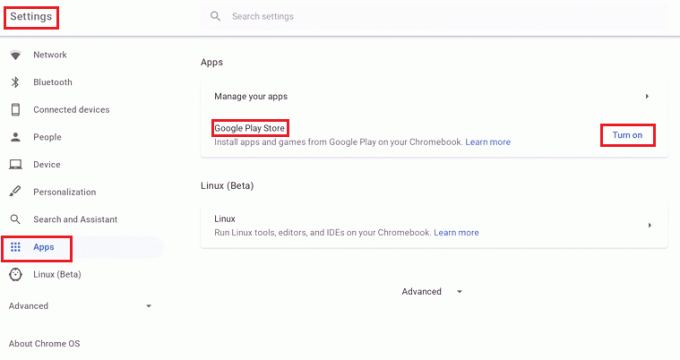
5. Zatim otvorite Trgovina Google Play i traženje Roblox u tome.
6. Izaberi Instalirati i lansirati Roblox.
7. kreiraj svoj račun u njemu i otvorite igru iz Ladica za aplikacije.
Također pročitajte: Kako ukloniti račun s Chromebooka
Mogu li igrati Roblox igre bez preuzimanja?
Posve je moguće igrati igre na Robloxu bez preuzimanja aplikacije. Možete pristupiti pregledniku Chrome na svom školskom Chromebooku i jednostavno otvoriti web mjesto Roblox. Nema ništa izazovno u igranju Roblox igara bez preuzimanja istih. Možete igrati igre na svom pregledniku bez ikakvog kašnjenja.
Da biste to učinili, trebate imati Roblox račun koji zahtijeva vaše vjerodajnice, i voila, moći ćete igrati Roblox igre bez preuzimanja istih. Da biste saznali više o detaljnim uputama korak po korak, pročitajte u nastavku:
1. Otvoren Roblox na tvoj Chrome preglednik.
2. Sada ispunite svoje pojedinosti u okviru i kliknite na Prijavite se.

3. Nakon što je vaš račun kreiran, primit ćete potvrda e-pošte.
4. Potvrdite registraciju slijedeći veza u e-pošti.
5. Konačno, Prijaviti se na svoj račun u Robloxu i na njemu igrajte igre po svom izboru.
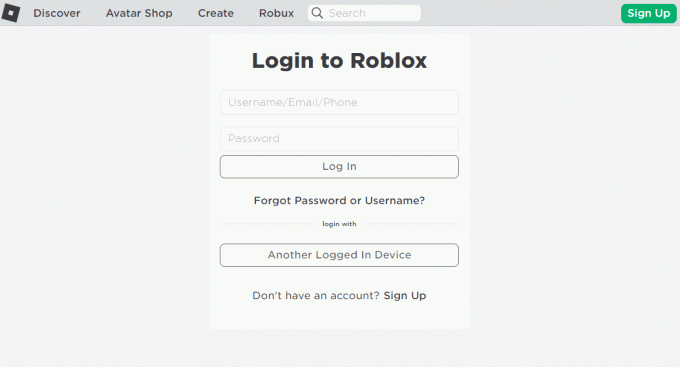
Također pročitajte:Kako popraviti pogrešku Roblox 279
Kako deblokirati Roblox na školskom Chromebooku
Dok neki lako pokreću aplikaciju Roblox na svom Chromebooku, drugima je teško pokretati aplikaciju i igrati igre jer je Roblox blokiran na njihovom Chromebooku. U tom slučaju, morate ga deblokirati, a zatim pristupiti svom Roblox računu kako biste igrali svoje omiljene igre. Pogledajmo neke od uobičajenih načina koji vam mogu pomoći kod deblokiranja Robloxa.
Metoda 1: Koristite VPN
Prva metoda koja vam može pomoći da znate kako igrati Roblox na školskom Chromebooku uključuje korištenje VPN-a. To je popularan način za deblokiranje Robloxa i drugih vrsta geo-ograničenog sadržaja na vašem školskom Chromebooku. Također, ova je metoda vrlo vrijedna ako vaš ISP ili mrežni administrator ograniči Roblox na vašoj Chromebook mreži. U slučaju da ste povezani na svoju školsku mrežu, možda nećete moći pristupiti Robloxu.
- Virtualna privatna mreža, također poznata kao VPN, omogućuje vam promjenu vaše IP adrese koju možete sami odabrati.
- IP adresa ono je što povezuje vaš školski Chromebook s internetom.
- Vaša škola koristi ovu IP adresu za blokiranje web stranica kao što je Roblox. Dakle, sve što trebate učiniti je spojiti se na VPN poslužitelj na kojem Roblox nije blokiran.
- Spajanjem na VPN bit će vam dodijeljena nova IP adresa koju ste odabrali i koja nije blokirala Roblox.
Ova metoda deblokiranja Robloxa vrlo je učinkovita i jedna od najpoželjnijih. Također možete pogledati naš vodič na 15 najboljih VPN-a za Google Chrome Za pristup blokiranim stranicama koje će vam pomoći u odabiru najboljeg VPN-a za vaš Chromebook.
Bilješka: Svi VPN-ovi ne rade sa školskom mrežom. Škole mogu blokirati određene VPN-ove.

Metoda 2: Koristite DNS poslužitelj
Ako se još uvijek pitate kako deblokirati Roblox na školskom Chromebooku, naša sljedeća metoda sigurno će vam pomoći. Uključuje korištenje DNS poslužitelja koji je sličan VPN-u. Sustav naziva domene, poznat i kao DNS, sustav je koji se koristi za podudaranje naziva hostova web stranica. Djeluje tako da zamjenjuje vaš DNS koji vam je dodijelio ISP privatnim s lokacije koju ste vi odabrali.
- Pametan DNS poslužitelj pružit će vam veliku brzinu veze bez enkripcije.
- Dakle, ako želite da ste zabrinuti za svoj identitet i želite deblokirati Roblox, onda je korištenje DNS poslužitelja najbolja stvar.
Naš vodič možete pogledati na 10 najboljih javnih DNS poslužitelja u 2022.: usporedba i pregled, kako biste sebi pronašli odgovarajući spoj.
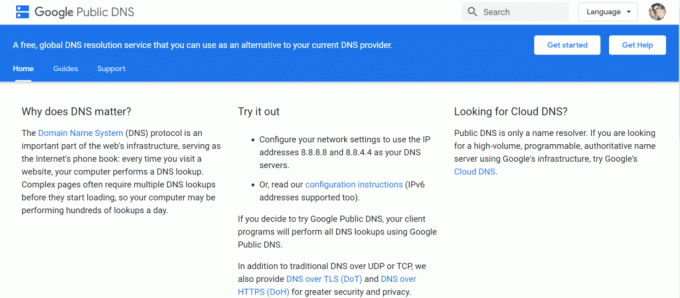
Također pročitajte:Kako popraviti pogrešku DHCP traženja nije uspjela na Chromebooku
Metoda 3: Koristite proxy poslužitelj
Sljedeća metoda koja će vam pomoći da odgovorite na to kako deblokirati Roblox na školskom Chromebooku uključuje korištenje proxy poslužitelja. Proxy poslužitelj je softver koji djeluje kao posrednik između vašeg Chromebooka koji ne može pristupiti Robloxu i blokirane stranice (Roblox). Pomaže u maskiranju vašeg identiteta i uspostavlja privatnu vezu koja održava mrežu sigurnom.
- Proxy poslužitelj radi tako da usmjerava promet kroz sebe kao ishodišnu točku operacija.
- Iako Chrome ima vlastiti ugrađeni proxy softver, na internetu postoji mnogo onih koji vam mogu pomoći u tome.
Također možete pogledati naš vodič Top 9 besplatnih proxy softvera za Windows 10 kako biste saznali više o tome što su proxy poslužitelji i koji su dostupni na internetu.

Metoda 4: Koristite aplikaciju za otključavanje
Osim korištenja VPN-a i proxy poslužitelja, također možete koristiti otključavanje aplikacije za zaobilaženje internetskih ograničenja i pristup Robloxu. Također možete upotrijebiti ovu opciju ako imate problema s pokretanjem VPN-a ili se suočavate s poteškoćama u radu s proxy poslužiteljem.
Aplikacija za otključavanje radi na isti način kao VPN. Djeluju tako što mijenjaju vašu IP adresu i pomažu vam da pristupite blokiranim web stranicama. Lako ih je preuzeti i postaviti na Chromebook. Nakon instalacije odaberite državu u njoj i jednostavno se povežite na internet. Jedina začkoljica u korištenju aplikacije za otključavanje jest to što jest nije pouzdano i kao brzo kao VPN.
Metoda 5: Instalirajte Roblox iz drugog izvora
Posljednja metoda koja vam može pomoći u tome kako igrati Roblox na školskom Chromebooku je instalacija Robloxa iz potpuno drugog izvora. Dok je uobičajeni način preuzimanja aplikacije putem Google Play Storea, ako to ne radi za vas Chromebook tada se možete odlučiti za drugi izvor kao što je APKPure odakle možete instalirati aplikaciju Roblox vrlo lako. Slijedite korake u nastavku da biste instalirali Roblox iz APKPure:
1. Pretražite APKPure web mjesto u vašem Chrome preglednik i otvoren to.
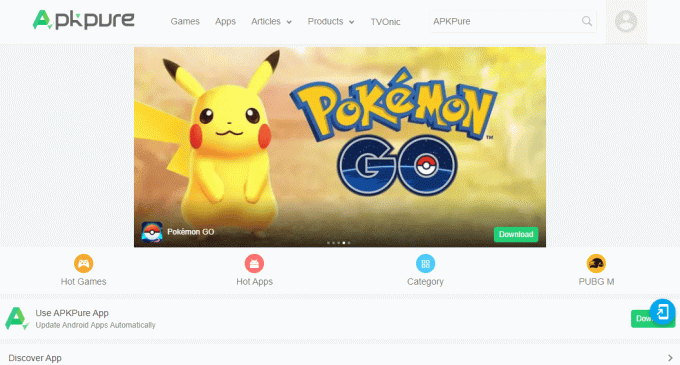
2. Sada upišite Roblox u traci za pretraživanje i pritisnite Unesi.

3. Kliknite na Preuzmi APK (155,9 MB) za instaliranje datoteke.
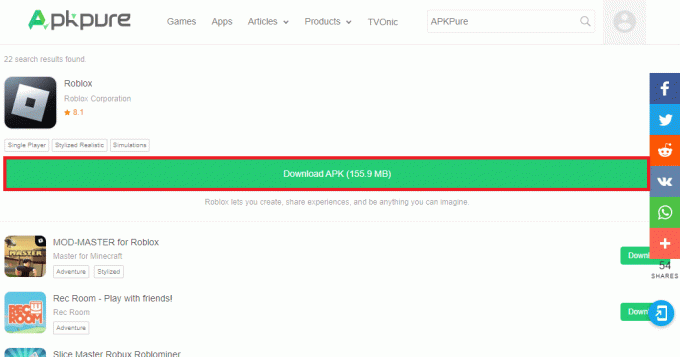
4. Nakon što je datoteka instalirana, lansirati na vašem Chromebooku.
5. Sada, kreiraj svoj račun na njemu i igrati igre na njemu.
Također pročitajte:Ispravite pogrešku koja se dogodila prilikom pokretanja Robloxa
Često postavljana pitanja (FAQ)
P1. Kako mogu igrati Roblox bez preuzimanja?
Ans. Možete igrati Roblox bez preuzimanja putem preglednika na vašem sustavu gdje možete jednostavno pristupiti web stranici Roblox i igrati igre na njoj. Također, za to možete dobiti pomoć web stranica trećih strana.
Q2. Zašto ne mogu pristupiti Robloxu na svom Chromebooku?
Ans. Obično je na školskim Chromebookovima blokiran pristup Trgovini Google Play i nekim web stranicama. Budući da ovim Chromebookovima upravlja školska uprava, često dolaze s blokiranim pristupom Trgovini Google Play i stranicama poput Robloxa.
Q3. Zašto piše da je korisnik blokiran na Robloxu?
Ans. Korisnik blokiran na Robloxu uzrokovan je omogućenom značajkom PIN računa na računu koji koristite na svom uređaju.
Q4. Je li Chromebook dobar za igranje igrica?
Ans. Da, Chromebook je iznenađujuće izvrstan sustav za igranje igara. Igre možete strujati putem raznih usluga strujanja kao što je Google Stadia.
P5. Je li Roblox prikladan za sve dobne skupine?
Ans. Ne, Roblox ima ESRB ocjenu E10+ i više. Uključuje izmišljeno nasilje i prikladno je za većinu djece.
Preporučeno:
- Kako odgovoriti na komentar na TikTok-u
- Najbolji Roblox Petsworld kodovi: Iskoristite sada
- 6 načina da popravite Roblox darovnu karticu koja ne radi
- Kako zaobići administratora na školskom Chromebooku
Nadamo se da vam je naš dokument bio od pomoći u detaljnom vođenju o Robloxu na Chromebooku. Javite nam kako bismo vam mogli pomoći da vas prosvijetlimo kako igrati Roblox na školski Chromebook. Za više upita ili prijedloga za nas, ostavite svoje vrijedne komentare u donjem odjeljku.

Elon Decker
Elon je tehnički pisac na TechCultu. Već oko 6 godina piše vodiče s uputama i obradio je mnoge teme. Voli pokrivati teme vezane uz Windows, Android te najnovije trikove i savjete.



